Vous vous inquiétez de l'erreur 0x87e107d1 sur votre Xbox One? Certains utilisateurs concernés voient ce message d'erreur lorsqu'ils essaient de télécharger du contenu sur leur console Xbox One, en particulier avec un seul jeu.
L'incapacité de profiter d'un jeu en particulier ne semble pas si effrayante. Cependant, les choses pourraient devenir beaucoup plus graves car d'autres utilisateurs signalent que le problème se propage et affecte tous les jeux qu'ils ont achetés numériquement..
C'est pourquoi il est important de le résoudre. En supposant que ce soit également votre objectif, examinons de plus près certaines solutions efficaces qui peuvent vous aider à retrouver une expérience Xbox One sans faille..
Comment puis-je corriger l'erreur 0x87e107d1 sur Xbox One?
1. Essayez à nouveau de télécharger le contenu

- De Accueil, entrer dans Mes jeux et applications> Tout voir> File d'attente.
- Ensuite, mettez en surbrillance le jeu ou l'application que vous essayez de télécharger.
- Si l'état affiché est En file d'attente ou En pause, sélectionnez le jeu ou l'application.
- Ensuite, appuyez sur le Bouton de menu.
- Enfin, sélectionnez Reprendre l'installation.
2. Redémarrez physiquement votre Xbox One

- Éteignez votre console en maintenant le Bouton Xbox sur le devant pendant 10 secondes. La console va s'éteindre.
- Retirez tous les casques, contrôleurs filaires ou autres accessoires de la console.
- Rallumez-le en appuyant sur le Bouton Xbox.
C'est aussi simple que de redémarrer votre console. Cela aide à lisser les performances en effaçant le cache de la Xbox et en supprimant les codes d'erreur tels que 0x87e107d1.
Notez que vous pouvez également redémarrer la console à partir du guide. Il vous suffit d'appuyer sur le Bouton Xbox pour l'ouvrir. Sélectionner Système> Paramètres> Général> Mode d'alimentation et démarrage, puis frappe Redémarrer maintenant. Un message de confirmation apparaîtra.
Confirmez votre intention de redémarrer en sélectionnant Oui. Votre Xbox One s'éteindra, puis se rallumera.
3. Réinitialisez votre console

- Connectez-vous. Appuyez sur le Bouton Xbox sur votre manette pour ouvrir le menu guide.
- Accédez au Menu système et sélectionnez Réglages.
- Sélectionner Système, suivi par Informations sur la console.
- Une fois ici, accédez au Bouton de réinitialisation de la console.
- Vous pouvez choisir soit Réinitialiser et tout supprimer ou Réinitialiser et conserver mes jeux et applications.
- Sélectionnez l'une de ces options et attendez patiemment la fin de l'opération.
- Une fois que c'est le cas, votre console redémarrera automatiquement.
Effectuer une réinitialisation logicielle pourrait être la meilleure solution lorsque toutes les autres procédures ont déjà échoué. Cependant, notez que même si vous conservez vos jeux et applications, toutes vos données personnelles seront toujours effacées du système..
C'est pourquoi vous devez vous synchroniser avec Xbox Live ou exporter vos paramètres manuellement avant la procédure si vous souhaitez tous les protéger. Si vous voyez toujours l'erreur 0x87e107d1 sur votre Xbox One, passez à la méthode finale ci-dessous.
Impossible d'ouvrir le guide Xbox One? Consultez simplement ce guide et résolvez le problème rapidement.
4. Modifiez les paramètres réseau en mode hors ligne
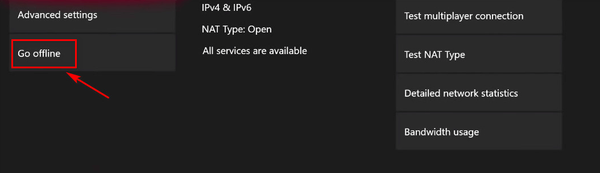
- Connectez-vous. Appuyez sur le Bouton Xbox Pour arriver au superposition de guide.
- Entrer dans Paramètres> Système> Paramètres> Réseau.
- Accédez au go Section hors ligne prochain.
- Une fois que vous avez réussi à basculer le mode réseau de votre console sur Hors ligne, revenir à l'écran de connexion.
- Il est temps de vous connecter avec votre compte.
- Lancez le même jeu qui déclenchait précédemment l'erreur 0x87e107d1.
- Pour revenir en ligne, revenez à la Menu Paramètres réseau, dans le Aller à la section en ligne.
- Vous pouvez maintenant relancer le jeu et voir si le problème a été résolu.
En dernier recours, n'oubliez pas que vous pouvez utiliser votre Xbox One sans être invité à vous connecter à Xbox Live. Ainsi, déconnectez-vous et notez que vous êtes libre de jouer à des jeux, à condition que vous l'ayez défini comme votre Xbox principale dans le passé.
D'autres utilisateurs ont également signalé un succès lors de la suppression de leur profil de la Xbox et du re-téléchargement. Et vous; les solutions ci-dessus se sont-elles avérées utiles? Si oui, faites-le nous savoir dans la section commentaires ci-dessous.
- Erreur
- Codes d'erreur Xbox
- Xbox One
 Friendoffriends
Friendoffriends


